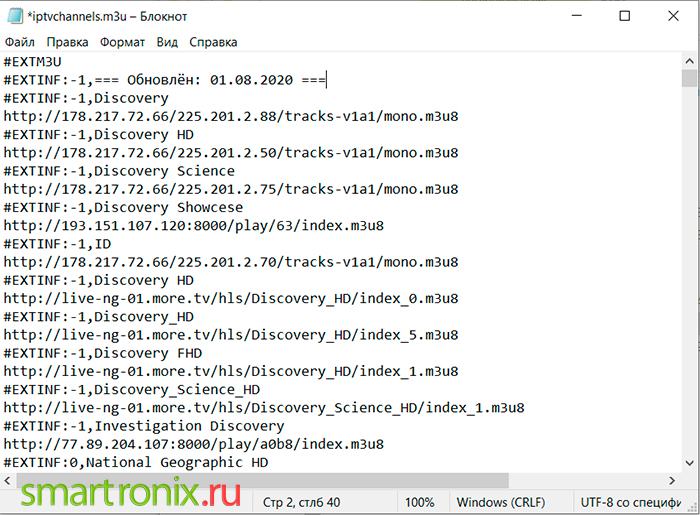Как переключить цифровую приставку без пульта
Содержание:
- Выбор ресивера
- Антенна
- Обозначения основных элементов
- Подключение и настройка ресивера
- Как настроить цифровую приставку
- Популярные модели
- Для чего необходимо?
- Плюсы и минусы просмотра без приставки
- Пошаговая настройка универсального пульта приставки и привязка к телевизору
- Как подключить приставку к телевизору
- Подключение цифровой приставки к телевизору
- Подключение через порт AV
- Подключение приставки к старым моделям телевизоров
Выбор ресивера
Перед покупкой DVB-T2 ресивера желательно определится с его функционалом. Если Вы хотите просто смотреть телепрограммы, то подойдет самый обычный бюджетный ресивер. Если же нужны дополнительные функции, такие как картинка в картинке, запись передач и др., то такая модель будет стоить дороже.
Сразу обращайте внимание на типы входных и выходных разъемов телевизора и ресивера, чтобы потом не возникло проблем при подключении. На следующем рисунке показаны типы наиболее популярных разъемов: у верхнего ресивера разъемы типа RCA (тюльпаны), у нижнего типа SCART
Соединение с помощью таких разъемов называется НЧ композитным.
У нижнего ресивера есть ВЧ выход (RF-OUT — 2-й антенный разъем), от которого можно подключиться к антенному входу телевизора и осуществлять просмотр на выбранном канале (экзотическое подключение для телевизоров без НЧ входа).
Также выпускаются ресиверы с компонентным выходом, для подключения которых телевизор тоже должен иметь компонентный вход. Коммутируются с помощью RCA кабелей.
Гнезда высокой четкости HDMI присутствует во всех моделях современных ресиверов и телевизоров.
Ну и в соответствии с типом выходных разъемов выпускаются соединительные кабели:
Антенна
Выбирать антенну нужно, исходя из расстояния до источника сигнала. Устройства, улавливающие радиоволны, бывают:
Комнатные. Эффективно работают в городской черте, пока находятся в зоне досягаемости передающей сигнал вышки.

Наружные. Такой тип приемника рекомендуется использовать для улавливания сигналов с расстояний, превышающих 15 км.

Что нужно для успешной работы прибора, так это его способность принимать волны дециметрового диапазона. Телевизионные каналы могут также транслироваться в метровом диапазоне. Ключевое отличие заключается в длине поступающих на приемник сигналов.
Дециметровый диапазон – это интервал, в котором лежат значения волн с длиной от 10 см до 1 м, то есть, начиная от 1 дециметра и заканчивая 10 дециметрами. Так как 10 см равны 1 дм, к дециметровому диапазону относятся все величины волн, которые могут быть выражены с помощью дм. Частота волн этого интервала выражается в Гц и находится в пределах от 300 МГц до 3 ГГц.
Данный диапазон считается высокочастотным. Он входит в состав более широкого интервала частот. В СССР его называли УКВ, или ультракороткие волны. К ним относятся все радиоволны с длиной до 10 м. Обычно в городских условиях можно поймать 20 каналов этого диапазона, работающих бесплатно.
Антенны ЦЭТВ должны быть способны работать с диапазоном от 470 до 860 МГц. Постарайтесь также подобрать антенну со встроенным усилителем сигнала. Он очень пригодится, если расстояние от вашего прибора до передатчика радиоволн слишком велико. На значительном удалении от телевышки и без помощи усилителя вам не удастся получить изображение хорошего качества.
С приставкой DVB-T2 даже не стоит вопроса, как настроить антенну. Напряжение на устройство можно подавать прямо с цифрового приемника. осуществляется через меню телевизора.
Обозначения основных элементов
Каждая кнопка даже на самой миниатюрной панели имеет определенный функционал, и подписана словом или символом.
- Элемент с надписью «Menu» — чаще всего предназначен для включения и выключения устройства, а также позволяет без пульта произвести настройку изображения.
- Кнопка «Ok» — предназначена для подтверждения выбранных настроек или действия.
- Элементы с обозначением «» и «» предназначены для путешествия по каналам. После нажатия «Menu» они используются для передвижения между опциями настроек.
- Кнопками «+» или «-» можно проводить регулировку громкости, а после «Menu»уменьшение или увеличение значений выбранных настроек.
- Кнопка «AV» предназначена для выбора специального режима, позволяющего использоватьDVD-плеер или видеомагнитофон. В некоторых моделях она может отсутствовать, но при включении таких устройств режим активируется сам.
ЖК-телевизор Samsung UE65HU9000TXRU, кнопка-джойстик
Подключение и настройка ресивера
Подключение ресивера к телевизору предпочтительнее осуществлять через соединение высокой четкости HDMI (в настоящее время каналы в HD качестве не транслируются, но в будущем, возможно, их добавят). Настройка будет показана на примере тюнера bbk и телевизора Samsung.
В ранних моделях телевизоров вход HDMI отсутствует, поэтому подключение производится через SCART или RCA входы. В меню «Источник» выбираем тип подключения: «AV», «SCART» или «Компонент».
Подключаем антенну в антенное гнездо ресивера. К телевизору ресивер подключаем HDMI кабелем. В телевизоре гнезд HDMI может быть несколько, поэтому выбираем любое удобное.
На пульте телевизора нажимаем кнопку «Source» и попадаем в меню «Источник сигнала», в котором выбираем тип подключения (по умолчанию стоит «ТВ»). В нашем случае выбираем вход HDMI с тем номером, в который вставлен кабель.
Если ресивер был ранее настроен, то на экране телевизора появится трансляция канала. Если же ресивер включен первый раз, то появится окно приветствия, в котором надо будет выбрать страну, язык, формат изображения, режим поиска. Когда все данные будут введены, нажимаем «Ок».
Начнется автоматический поиск каналов, по завершении которого во всплывающем окне нажимаем «Да», чтобы найденные каналы записались в память ресивера.
Все. Поиск каналов завершен. Теперь бесплатно смотрим 20 цифровых каналов.
А что делать, если антенна не настроена?
Все просто. На пульте ресивера нажимаем кнопку «Меню» и опускаемся до пункта «Настройка DVBT» и входим в него.
Далее входим в пункт «Поиск канала» и выбираем режим поиска «По каналу». Затем опускаемся на строку «Полоса поиска» и выбираем диапазон «UNF».
В строке «Частотный канал» выбираем номер канала, соответствующий для Вашего города или региона.
При цифровом вещании информация передается в упакованном виде – пакетами, называемыми мультиплексами, где каждый мультиплекс содержит 10 каналов. В основном по всей территории страны с единой программой передач транслируется два мультиплекса на 2-х несущих частотах, которые мы и будем настраивать.
В городе Москва вещание идет на трех каналах 24, 30 и 34 с частотами 498 МГц, 546 МГц и 578 МГц соответственно. Стрелками на пульте влево — вправо выбираем номер канала.
Опускаемся на строку «Поиск» и ждем несколько секунд, чтобы на обеих шкалах показались проценты уровня сигнала.
Если проценты не появились, то приступаем к настройке антенны.Будьте внимательны. Уровни сигналов отображаются с некоторым запаздыванием, поэтому антенну следует перемещать небольшими отрезками и после каждого изменения положения делать остановку на несколько секунд.
В сельской местности ориентируемся на телецентр. В городской черте антенну настроить будет сложновато, так как прямой видимости телецентра мешают соседние дома и сигнал получается отраженным.
Но и это не помеха, так как цифровой прием осуществим и на отраженных волнах за счет избыточности передаваемой информации. Антенну желательно располагать у окна, а еще лучше за ним. Удовлетворительный прием наблюдается уже при качестве сигнала от 30%.
Во второй части статьи рассмотрим настройку цифрового телевидения на телевизоре Samsung.
Приятного просмотра!
Владимир Быков, г. Москва.
Удачи!
Как настроить цифровую приставку
- Для включения приемника используйте кнопку на пульте дистанционного управления. Тюнер начнет загружаться, обычно с логотипом производителя.
- Почти всегда операционная система декодера сразу же предлагает базовую конфигурацию. Среди возможных настроек вы сможете изменить язык, регион, тип сигнала (требуется DVB-T2), разрешение видео, соотношение сторон и многое другое. Попробуйте сразу же выполнить автоматический поиск каналов. После автоматического поиска добавьте 20 каналов и сохраните их в памяти STB. Это число соответствует мультиплексам PTPC-1 и PTPC-2, каждый из которых содержит ровно 10 каналов. Иногда приходится вручную сохранять телеканалы в память ресивера, иначе придется искать их снова.
Если на антенне есть усилитель и ей требуется мощность, то приемник может питать ее через свой выход. Нажмите кнопку «Меню» или «Главная» на пульте ДУ и выберите пункт «Поиск». Внутри должна быть линия «Antenna Power». Переключите настройку в состояние «включено».
Когда приставка не продается в первый раз, Необходимо перейти в меню, а затем в раздел «Поиск». Затем выберите опцию поиска и начните сканирование. Самый простой способ найти телеканалы — использовать автоматический поиск. Если нет проблем с подключением и размещением антенны по отношению к ретранслятору, приемник сам просканирует все частоты, найдет и добавит каналы.
Для получения дополнительной информации о возможностях приемника см. видео ниже. Интерфейс может отличаться в зависимости от производителя и марки приемника. Но основной набор функций почти всегда очень похож.
Если автоматическая настройка каналов дает сбой, можно попробовать запустить процесс вручную.
Пошаговые инструкции по ручной настройке:
- Сначала на карте CETV определите частоту и номер TVK для вашего дома. Зайдите на сайт https://карта.ртрс.рф/, введите свое местоположение (город, регион, дом) в поле поиска сервиса. Найдите POI на карте и нажмите на POI на карте. Появится таблица с информацией о двух близлежащих башнях. Во время ручного поиска необходимо указать частоты передачи двух мультиплексов ближайшего усилителя, номер телеканала. Рекомендуется расположить антенну таким образом, чтобы она была как можно четче направлена в сторону телебашни. Это позволяет получить наивысший уровень сигнала. Направление можно настроить с помощью магнитного компаса с точностью до одного градуса. Это также указано в информации ретранслятора.
- В меню приемника перейдите к «Поиск», а затем к «Поиск вручную».
- На основе данных, загруженных с карты цифрового эфирного телевидения, выберите номер канала, и частота первого мультиплекса будет вставлена автоматически. Вы также можете ввести частоту канала. Делай, что хочешь. Начните поиск, нажав «OK» на пульте ДУ.
Достигните максимального сигнала и начните поиск, подождите, пока сканирование не будет завершено. Когда все возможные каналы будут найдены, приемник сохранит их и немедленно начнет их отображение.
- Точно так же мы устанавливаем отображение следующих 10 каналов (второй мультиплекс).
Для автопоиска также будет полезен ручной метод. Позволяет определить уровень сигнала, принимаемого антенной. Сначала перейдите к ручной настройке, установите частоту, настройте антенну. Затем выполните автоматическое сканирование. Этот принцип хорошо продемонстрирован на видео ниже.
Популярные модели
Возможно ли подключение DVB-Т2 ресивера к старому телевизору? Да, возможно при помощи RCA кабеля или в просторечии — «тюльпана». Он не входит в комплект цифровых докеров, поэтому приобретать придется отдельно. В этой статье описываются самые востребованные и проверенные пользователями модели приставок.
HARPER HDT2-1202
Одна из самых доступных моделей, подключение возможно даже к старым моделям телевизоров через переходник RCA. Есть возможность подключения через HDMI и поддержка USB. Это делает возможным просмотр фотографий и видеозаписей с флешки, телефона или другого электронного носителя. Компактный механизм модели тоже радует. Ее вес всего 350 граммов, делают чаще из черного пластика. Не перегревается от длительной работы в отличие от многих других моделей. Происходит это благодаря тому, что на нижней стороне корпуса есть специальные отверстия, через которые и осуществляется отвод теплого воздуха.
На передней стороне расположен разъем для флешки или жесткого диска. Рядом расположен небольшой датчик приема сигнала от пульта. Экрана на ресивере нет, но есть сигнальная лампочка включение/выключение — зеленый и красный свет соответственно. На задней стороне устройства находятся «входы» для подключения. Пульт, входящий в комплект, очень маленький, поэтому людям, у которых проблемы со зрением, будет не очень удобно.
BBK SMP015HDT2
Продукция ВВК уже достаточно давно на рынке. Поддерживает стандарты — DVB-T, DVB-T2 MPEG-2/MPEG-4 и радио. Сигнал принимает при помощи телевизионной антенны. Производитель предусмотрел доступ к интерактивному и отложенному просмотру. HD поддерживается в различных форматах — 720p, 1080p, 1080i. В комплекте есть пульт, инструкция и кабель «тюльпаны». Главная особенность данного ресивера — наличие внешнего питающего адаптера на 5 вольт.
Selenga HD950D
Приставка, принимающая бесплатное цифровое вещание в форматах DVB-T2 и DVB-C. Передняя панель оснащена мини-дисплеем, кнопками управления и сигнальным индикатором выкл/вкл. Корпус металлический, поэтому модель достаточно тяжелая. Имеется встроенный блок питания. Поддерживает программу, преобразующую цифровой сигнал в звуковой файл, поэтому механизм может использоваться как медиа плеер.
World Vision T62D
Данная приставка комбинированного типа может принимать стандарты DVB-T, DVB-T2 и кабельное DVB-C телевещание. Есть поддержка Wi-Fi и звукового кодека AC3. Кожух ресивера металлический, спереди расположен дисплей, разъем USB, а также кнопки управления. На обратной стороне корпуса расположены «входы» для подсоединения.
LUMAX DV-3215HD
Докер поддерживает формат вещания DVB-T2, DVB-T, DVB-C, имеет USB вход, что позволяет открывать файлы с различных носителей и записывать видеоролики на накопитель-USB. Поддерживает видео в нескольких режимах — 720p, 1080p, 1080i.
Для чего необходимо?
Преимуществом ноутбука является то, что его удобнее использовать во многих случаях, в том числе при просмотре телеканалов. Это мобильное устройство, которое легко транспортируется. Единственным недостатком ноутбука является маленький экран, который не очень удобен для просмотра телепередач или фильмов.
Здесь ТВ-декодер становится решением. Стоит отметить, что в последние годы производители ноутбуков выпустили много моделей со встроенным Т2-тюнером, но в основном они дорогие.
Преимущества использования телевизионной приставки очевидны. Это позволяет:
- для отображения ТВ-контента на мониторе;
- использовать ноутбук в качестве записывающего устройства;
- слушать радио;
- остановить шоу;
- контролировать время просмотра.
При необходимости пользователь может перенести запись фильма или программы на другие интернет-ресурсы путем предварительной обработки видеоклипа. Сегодня в магазинах можно купить различные декодеры. Опытные специалисты рекомендуют отдавать предпочтение комбинированным типам, с помощью которых можно получать сигналы с аналоговых и цифровых каналов.
Плюсы и минусы просмотра без приставки
Как и в других случаях, удобное и простое решение для без приставки имеет как плюсы, так и минусы. Они не совсем очевидны, так что я перечислю их ниже:
- Телевизионная приставка добавляет дополнительные функциональные возможности даже телевизорам со Smart TV, не говоря уже о более простых моделях. Вы получаете гораздо больше возможностей.
- Приемники «заточены» и стандартизированы для отображения каналов, поэтому настройка, в некоторых случаях, проще.
- Некоторые приставки подают антенный усилитель без необходимости дополнительных подключений.

Преимущества работы без приставки очевидны, и я хочу еще раз подчеркнуть их:
- Никаких дополнительных устройств, занимающих место и требующих подключения к сети.
- Только один пульт, пульт от телевизора.
- Экономьте деньги: не нужно покупать приемник.

Я думаю, что будущее за телевизорами без приставок, которые уже содержат весь необходимый функционал. Технология развивается и становится все дешевле, а стандартизация достигает устройств разных производителей и программ от разных разработчиков. Сейчас это еще не так, и покупка приставки для Android может стать хорошим решением. Но если ваш телевизор может работать без него, то теперь вы знаете, как настроить цифровое телевидение без приставки.
Пошаговая настройка универсального пульта приставки и привязка к телевизору
Изучив множество различных фирм-производителей цифровых DVB-T2 приемников, мы пришли к выводу, что возможности дополнительно оснащать устройства универсальными пультами, компании еще освоили. На рынке можно встретить не более 5 моделей устройств, в комплекте с которыми можно встретить программируемый пульт.
В качестве примера, мы возьмем зарекомендовавшую себя с положительной стороны, компанию World Vision. Для приставок этой фирмы выпускается отдельный универсальный пульт ДУ, который можно использовать для целого ряда моделей.
Выглядит он следующим образом:
На данном передатчике программируемые только 4 кнопки. Изначально, на них нет никаких команд и владельцу необходимо самостоятельно обучить его при помощи пульта того устройства, команду которого следует выполнять. Например если планируется задать кнопку включения телевизора, то необходим сам пульт от телевизора.
Процедура обучения и объединения выглядит следующим образом:
- На пульте World Vision необходимо ОДНОВРЕМЕННО зажать кнопки ОК и . Если это сделано правильно, то через 2-3 секунды должен загореться диод программируемой кнопки питания. На скриншоте он отмечен. Это значит, что пульт переведен в режим самообучения и в дальнейшем начнет распознавать сигналы сторонних команд.
- После этого необходимо расположить оба пульта так, как показано на фото, расстояние должно быть не более 5 см. На обучаемом устройстве нажимаем один раз кнопку, которую Вы выбрали в качестве программируемой. После этого переходим к другому пульту и зажимаем ту кнопку, которая переносится, держим ее нажатой до тех пор, пока лампочка программируемого не мигнет 2 раза. Затем жмем EXIT и лампочка погаснет, а пульт выйдет из обучаемого режима. Устройство готово. Таким же образом можно задать параметры остальных кнопок.
В магазинах на универсальные пульты имеется значительный разброс по ценам. В среднем их можно приобрести от 200 -1500 рублей. Конечную стоимость будет определять количество кнопок, которые возможно будет обучить и универсальность. Наиболее продвинутые модели программируются даже на пульты от кондиционеров и отлично себя проявляют по сроку службы. Причем само устройство может быть на порядок моложе пульта ДУ.
Возможные ошибки
Помимо технических недостатков и возможного выхода из строя, причинами ошибок могут стать те моменты, когда владельцы начинают переоценивать возможность пульта. В этом случае приходится убеждать их в обратном. Так или иначе возможных ошибок может быть несколько:
Кнопка не синхронизируется/ не привязывается/ не обучается как надо
- Убедитесь в том, что данная кнопка вообще может обучаться.
- Проверьте работоспособность того пульта, с которого следует привязка.
После обучения телевизор не реагирует на дистанционное управление
- Проведите процесс обучения заново.
- Посмотрите инструкцию к пульту и убедитесь, что он работает с данной моделью телевизора.
Где взять коды для универсальных пультов
Обычно их выдает сам производитель. Для этого следует открыть документы на устройство и внимательнее просмотреть рекомендации по настройке.
Как подключить приставку к телевизору
Итак, с особенностями цифровых приставок мы разобрались. Теперь пришло время разобраться в том, как ресиверы подключаются к телевизору
И тут важно разделить данный раздел на несколько пунктов. Ведь у разных людей дома стоят одинаковые телевизоры
Все они отличаются, поэтому отличаться будет и процесс подключения.
К современному телевизору
Человеку, который владеет современным телевизором, подключить ТВ-приставку к нему не составит труда. Но сначала нужно уточнить, что мы будем понимать под новым телевизором. Это ТВ-приемник, выпущенный после 2008 года, и обладающий разъемом HDMI.
Инструкция по подключению выглядит следующим образом:
- Подключаем ресивер к источнику питания, используя комплектный адаптер питания.
- Вставляем в соответствующий разъем кабель от антенны.
- Одну часть HDMI-кабеля вставляем в приставку, а вторую – в телевизор.
Теперь останется только перейти в раздел ресивера, чтобы приступить к настройке каналов. Для этого понадобится пультом от телевизора открыть настройки устройства и выбрать в качестве выхода тот разъем HDMI, к которому подключена приставка.
К старому телевизору
На самом деле особой сложности при выполнении операции не возникнет и у человека, который пользуется старым телевизором. Да, для подключения в данном случае не пригодится интерфейс HDMI. Но в качестве альтернативы можно выбрать не раз упомянутые сегодня «тюльпаны». Они являются предшественником того самого HDMI.
Поэтому процесс подключения будет выглядеть схожим образом:
- Подключите ресивер к источнику питания.
- Вставьте кабель от антенны в приставку.
- Вставьте все штекеры RCA-кабеля в ресивер и соедините ими соответствующие разъемы телевизора.
Главное при подключении ресивера к телевизору не перепутать цвет «тюльпанов». Каждый из них отвечает за вывод определенной информации на ТВ-приемник. Если ошибиться хотя бы с одним кабелем, то на телевизоре не будет работать звук или картинка.
В конце вам также понадобится открыть настройки ТВ-приемника и перейти в раздел внешних устройств. Здесь необходимо выбрать AV, а не HDMI, как на новом телевизоре. После этого на экране ТВ-приемника должно отобразиться главное меню приставки.
Как подключить несколько телевизоров к одной приставке
Цифровая приставка хоть и стоит не таких уж больших денег, но покупать дополнительное устройство для второго телевизора хочется не каждому человеку. Зачем платить больше, если можно подключить оба ТВ-приемника к одному и тому же ресиверу? Это абсолютно резонный вопрос, который имеет под собой основание. И прямо сейчас мы расскажем, как подключить к одной цифровой приставке два телевизора.
К сожалению, необходимо уточнить, что при подключении двух телевизоров к одному ресиверу, на экранах будет демонстрироваться одна и та же картинка. Это связано с тем, что приставка выступает в качестве передатчика изображения. Без второго подобного устройства разделить картинку между двумя ТВ-приемниками не получится.
Если вас устраивает подобная ситуация, то предлагаем ознакомиться с разъемами, которыми оснащена ваша приставка. Если она имеет как «тюльпаны», так и HDMI, то вы без труда сможете выполнить подключение по разным протоколам. То есть к одному телевизору ресивер подключиться через RCA-кабель, а к другому – через шнур HDMI.
При этом взаимодействовать с приставкой придется одним и тем же пультом, что крайне неудобно, когда у разных членов семьи свои предпочтения в плане ТВ. Поэтому все-таки потратиться и купить вторую приставку, а также обзавестись делителем, который позволит разветвить антенный кабель между двумя устройствами.
Подключение цифровой приставки к телевизору
При выборе приставки перед покупкой убедитесь, что ваша модель не европейского происхождения, так как там для подключения и синхронизации обычно используются другие типы проводов и гнезд. Например, кабель типа 3RCA, имеющий по три разъема с каждой стороны, представлен в виде одного скомбинированного провода.
Обычно ресивер оснащен только стандартными портами сзади и несколькими дополнительными спереди:
- «ANT IN/RF IN» гнездо для подсоединения внешней антенны;
- «DC5V» вход для адаптера для подключения к сети (обычно на 5 V если нет встроенного в приемник блока питания);
- «VIDEO» гнездо для подсоединения к телевизору;
- «HD OUT/HDMI» вход для кабеля с разъемом HDMI;
- «FUDIO L/R» используется для подсоединения стереофонического композитного аудиовыхода.
- гнездо для подключения USB, обычно располагается спереди, позволяет использовать внешний носитель с файлами, которые можно просматривать и слушать.
Из дополнительных гнезд могут встречаться:
- «ANT IN/RE OUT» гнездо для подключения второй антенны; используется для подсоединения другого ресивера или телевизора;
- «SCART» типичное гнездо для приставок европейского происхождения.
Способы подключения ресивера к телевизору обычно отличаются в зависимости от года выпуска телеприемника. Существенная разница будет в наличии или отсутствии нужных вам портов выходов на панели телевизора. К условно новым моделям принято относить те, на панели которых есть выход HDMI, так как его стали добавлять относительно недавно. Остальные модели считаются старыми образцами.
Подключение через вход/выход HDMI считается приоритетным, так как в результате изображение идет более чистое и четкое. Такой кабель способен сразу передать и видео и аудио цифровые сигналы, не переводя их из аналоговых.
Он обычно не идет в комплекте и приобретается отдельно. Но он стоит недорого, универсален для всех моделей и бывает разной длины, что позволяет иметь больший простор при желании расположить приставку к телевизору там, где вам бы хотелось.
Чтобы подключить ресивер через кабель с выходами HDMI, нужно выполнить следующие действия последовательно.
- И приставка, и телеприемник должны быть выключены из сети.
- Оба устройства соединяются кабелем с выходами HDMI через специальные отверстия (длинные горизонтальные щели).
- К приставке присоединяется антенна в соответствующее гнездо. Сама антенна должна располагаться там, где можно поймать хорошее качество сигнала «картинка» не сбивается. Если между вашим домой и ближайшей телевышкой располагается много преград, можно попробовать вывести антенну на крышу или внешнюю стену дома, а также попробовать специальные усилители для комнатных антенн.
- Далее устройства нужно включить в сеть. Для подключения приставки используется входящий в комплекте адаптер.
- Теперь нужно с помощью пульта от телевизора выбрать пункт «SOURCE» («Источники подключения») и найти вариант «HDMI».
- Далее уже с помощью пульта от ресивера производится настройка каналов.
Как подключить приставку к старому телевизору
Для подключения приставки к старым моделям нужно использовать кабель с 3 разъемами RCA, который обычно называется «тюльпаном». Такой кабель часто идет уже в комплекте с приставкой.
Подключение проходит по тому же сценарию, что и описано в предыдущем пункте, только HDMI-кабель заменяется на 3RCA-кабель. Оба конца «тюльпана» имеют разноцветные разветвления, и при подключении нужно просто соединить устройства согласно цветам. Желтый провод отвечает за передачу видео, белый и красный за передачу звука из левого и правого динамиков соответственно.
Если в телеприемнике отсутствует гнездо для красного конца провода, а есть только желтое и белое, то красный провод просто остается неподключенным. Это встречается у телевизоров с одним динамиком.
Подсоединив всё согласно схеме, пультом дистанционного управления от телеприемника нажимаем кнопку «AV» и переходим к настройке вещания пультом от приставки.
Более подробно можно понять процесс присоединения приставки к телевизору, посмотрев следующее видео
Подключение через порт AV
Даже телевизор, рассчитанный на прием цифрового сигнала, имеет в своей комплектации аналоговые разъемы. В дополнение к приставке, в свою очередь, входит AV провод со штекерами типа «тюльпан» для передачи звукового сигнала и трансляции картинки с приставки. В корпусе ТВ может присутствовать AV-вход — он располагается сбоку или на задней части корпуса, обозначается INPUT. Выглядит такой блок как расположенные подряд цветные разъемы, среди которых есть белый и желтый. Именно по этому признаку в дальнейшем подключаются и штекеры — перепутать их достаточно сложно.
Порядок действий при подключении по AV-кабелю выглядит так:
- Блок питания приставки Sega вставляется в сеть, провод от него со штекером нужно подключить к разъему на приставке. Он находится на корпусе сзади. Перед подсоединением к сети стоит убедиться, что кнопка питания не нажата, находится в выключенном положении.
- Подсоедините AV-кабель к разъемам, сначала на приставке, потом на телевизоре. Для трансляции звука в моно режиме нужен только белый штекер, желтый отвечает за передачу картинки по видео каналу.
- Включите игровую консоль и телевизор, нужно дождаться загрузки устройств и убедиться, что игровой картридж вставлен правильно.
- На пульте стоит включить режим приема сигнала по AV/AV1. Современные телевизоры позволяют сделать это в 1 касание.
- В левый выход приставки можно подключить джойстик с кнопкой Start. Он основной, используется для осуществления выбора по пунктам меню.
- Запустите игру, стоит убедиться, что звук и картинка передаются правильно. При отсутствии изображения можно попробовать выполнить поиск по каналам для обнаружения того, что принимает сигнал с приставки Sega.
Такой модуль насчитывает от 5 и более расположенных последовательно разъемов. Здесь нужно найти гнездо с пометкой Y, куда вставляется штекер желтого цвета для передачи видео сигнала, и L для передачи звука с приставки. На корпусе Sega кабель подключается в аналогичные разъемы. Белый в аудио, желтый в видео вход.
SCART — контактная группа, в которой уже есть все компоненты для приема аудио или видео сигнала. К ней тоже можно подсоединить приставку Sega, но понадобится переходник. Его вставляют непосредственно в SCART разъем и используют как разветвитель для подключения внешнего аналогового устройства. Искать нужное гнездо следует на задней стенке телевизионной панели.
Определить, по какой схеме удастся выполнить подключение по AV-кабелю, можно только путем проб и ошибок. Производители разных марок современной телевизионной техники не стремятся облегчать жизнь пользователям. Используемые ими алгоритмы переключения между видеовходами могут заметно различаться, определить подходящий вариант сразу вряд ли получится.
Подключение приставки к старым моделям телевизоров

Способ подключения через антенный кабель используется в тех случаях, когда на телевизоре нет никаких других разъемов, кроме антенного входа (в старых моделях телевизоров). Таким способом можно подключить тюнер к старому телевизору, воткнув кабель в гнездо под названием «RF OUT». В этом случае качество изображения получится намного хуже, чем при подключении через интерфейс HDMI. Но с учетом того, что телевизор старый, такое изображение может считаться вполне приемлемым.
Для кабельного подключения цифрового TB к старому телевизору понадобится кусок антенного провода соответствующей длины, а также два антенных штекера. Чтобы не прибегать к помощи паяльника, можно использовать специальные F-разъемы. Для этого надо очистить изоляцию с антенного кабеля (очень аккуратно, чтобы не повредить экранирующую оплетку). Зачистить надо конец длиной примерно 1,5 см. После этого загнуть оплетку, снять изоляционный материал с центральной жилы. Зачистить 10 мм с центрального провода. Накрутить разъемы по часовой стрелке до тех пор, пока центральная жила не будет выступать на 2 мм от разъема. Полученным кабелем подключить антенный вход телевизора к соответствующему выходу приставки.